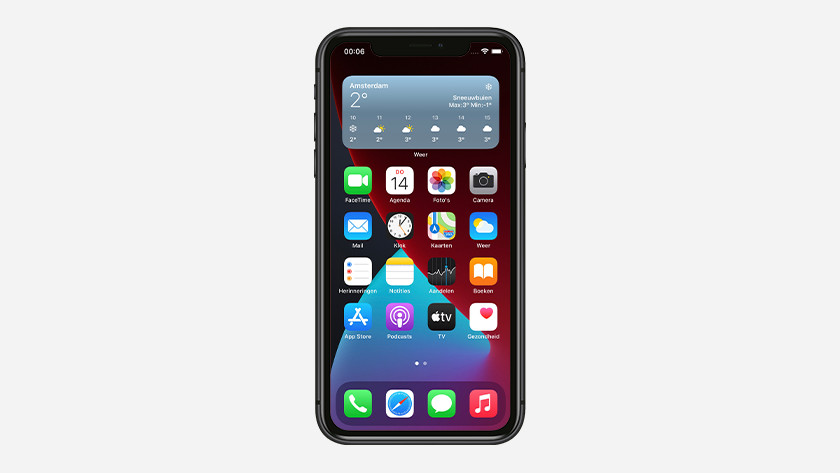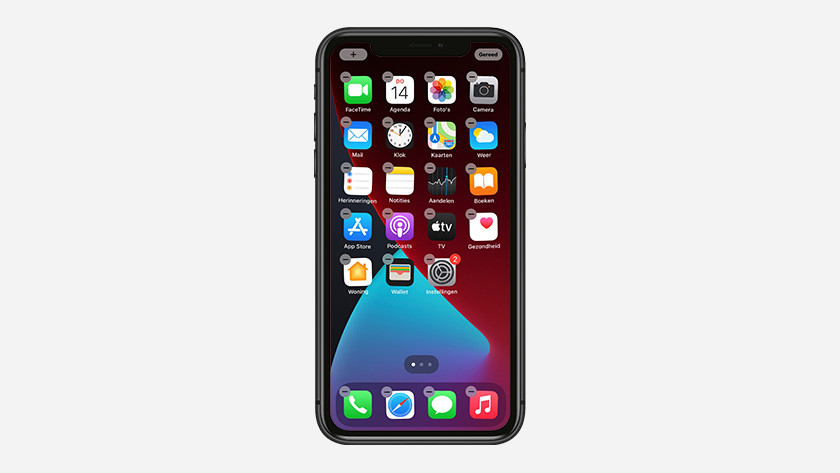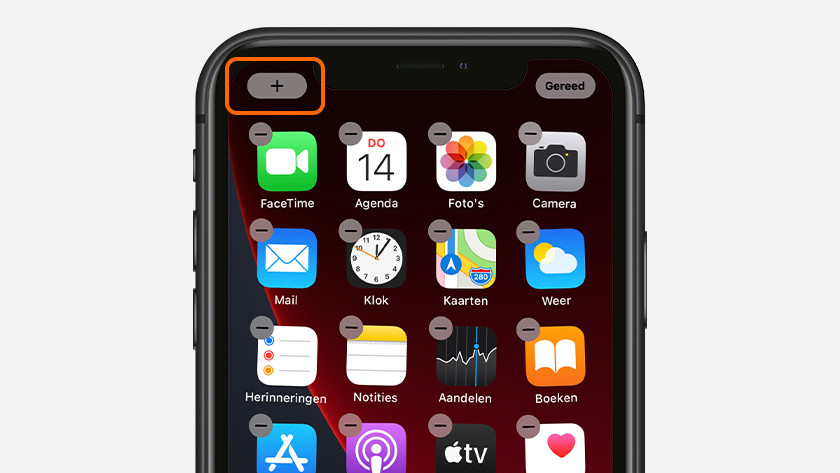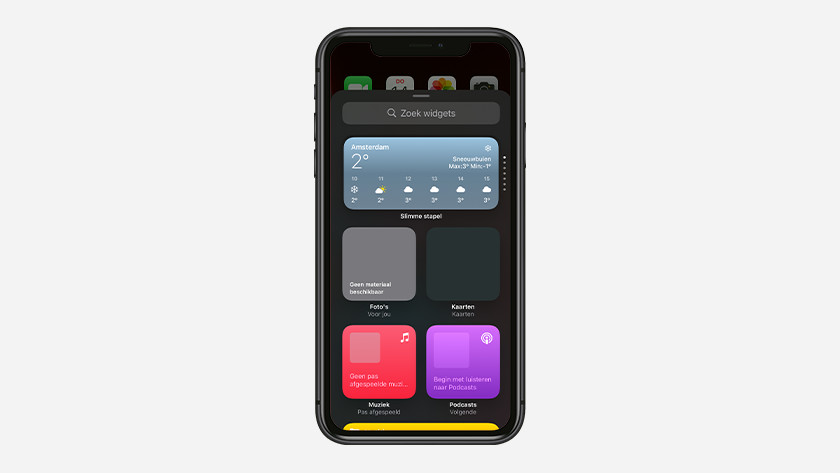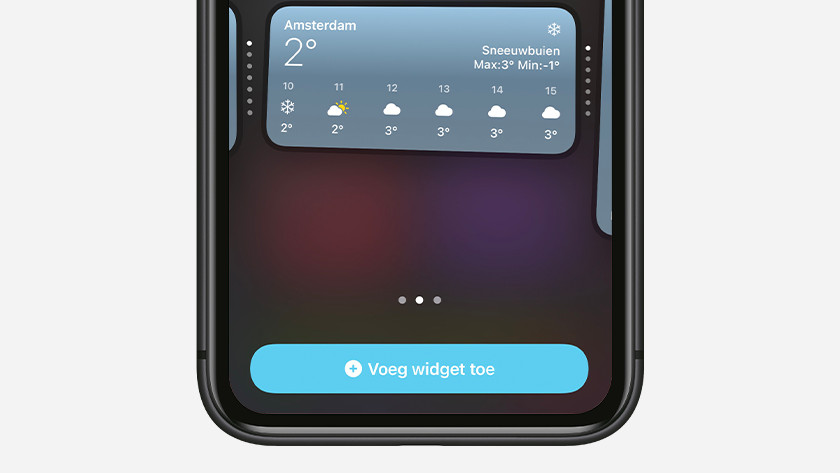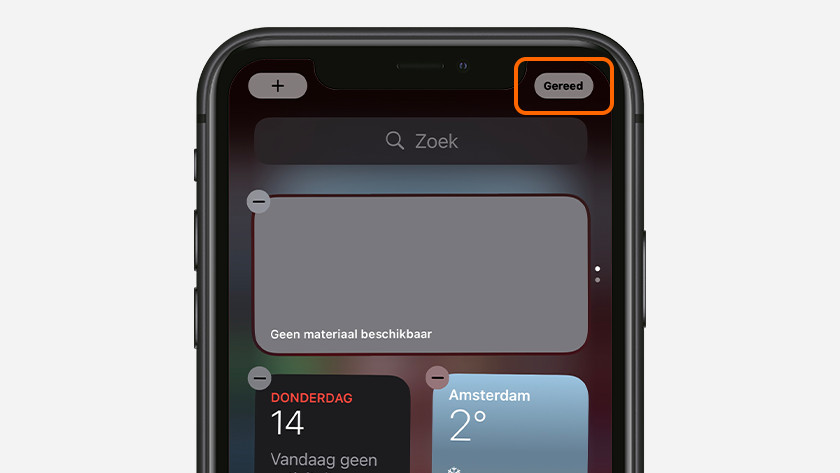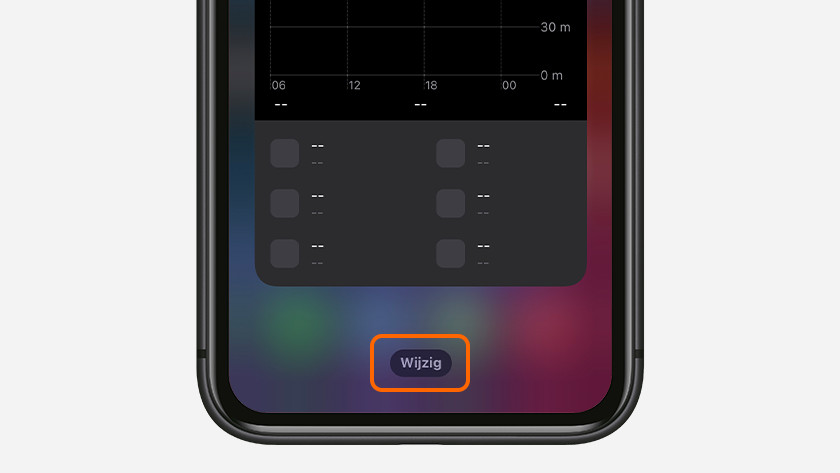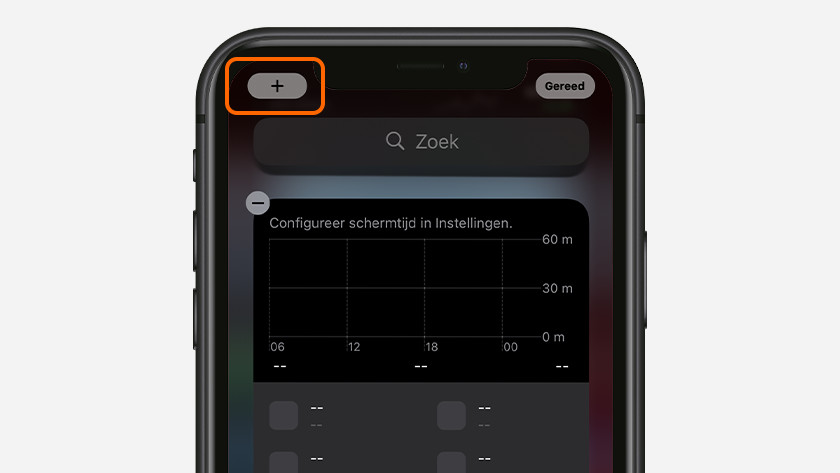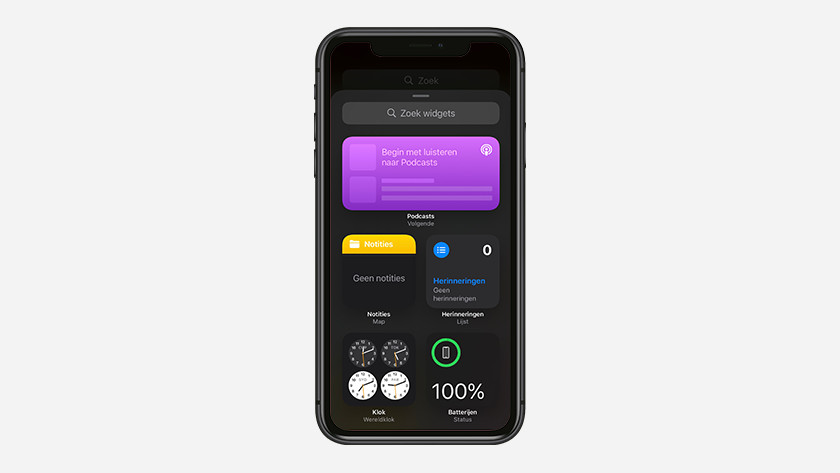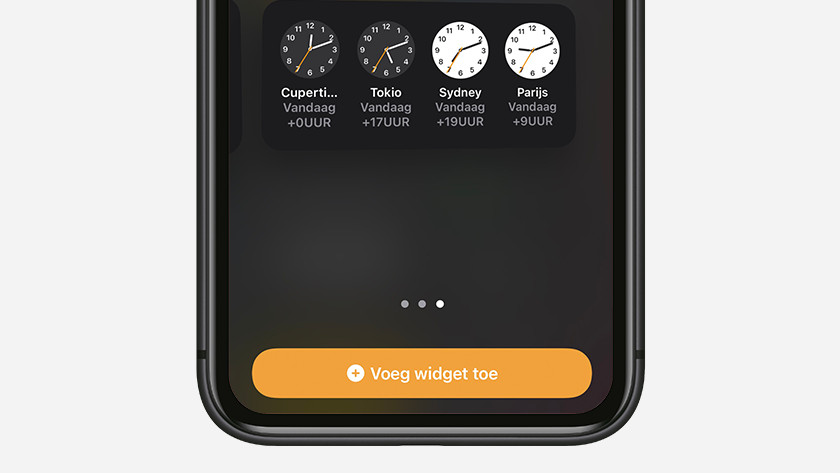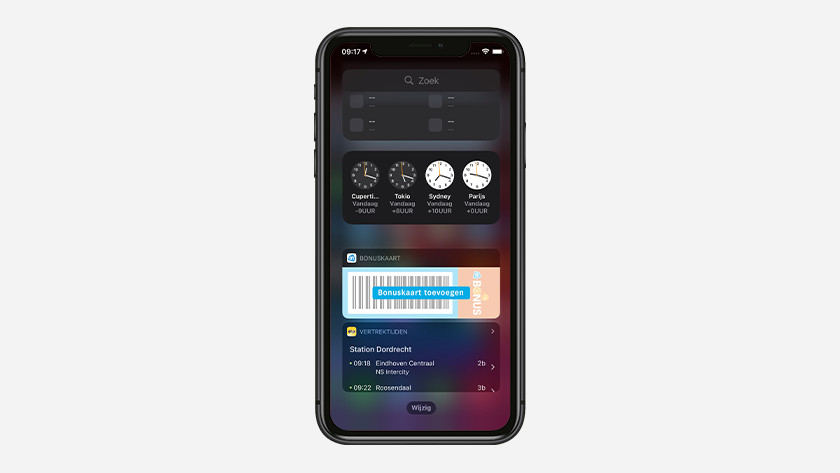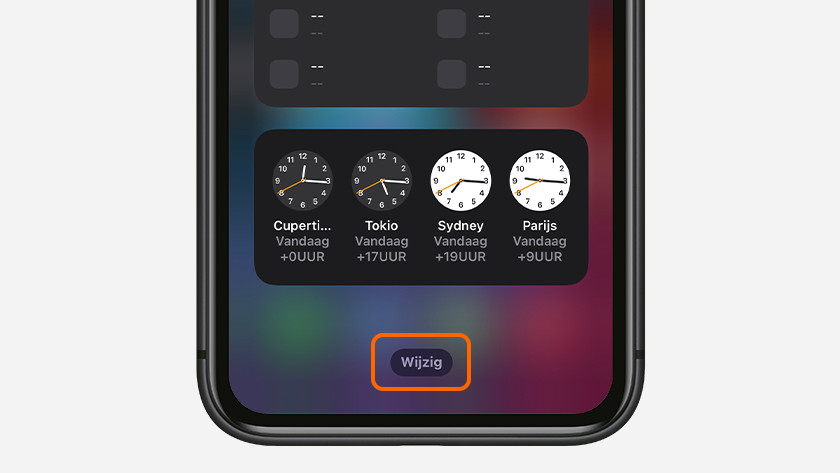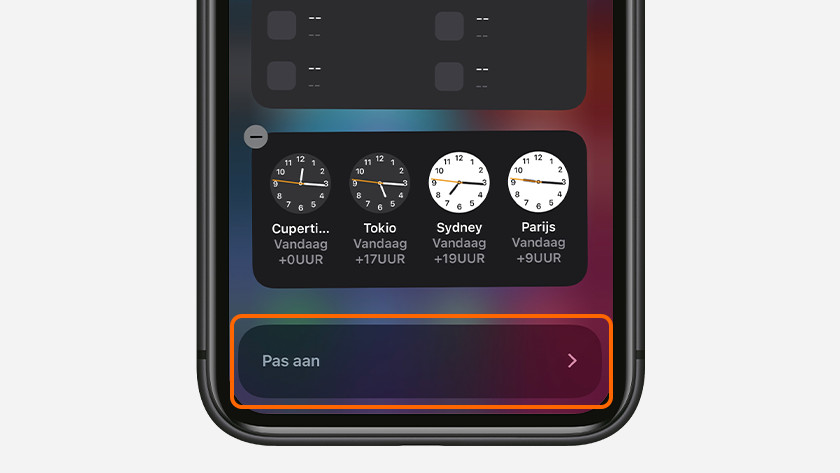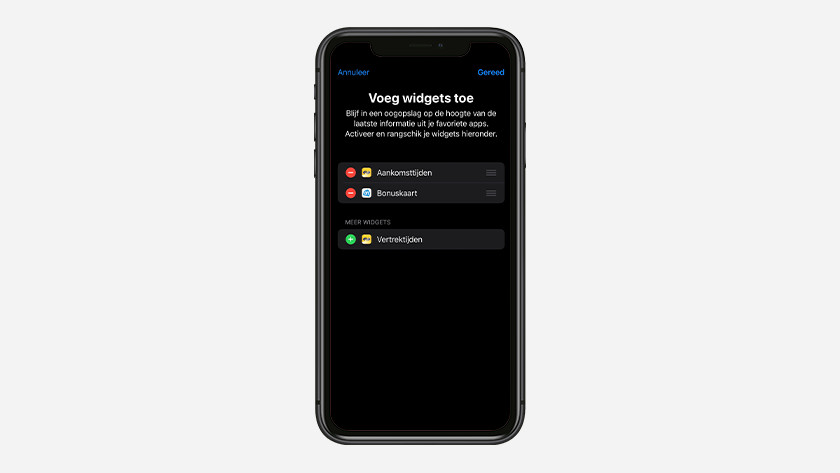Comment utiliser les widgets sur votre iPhone ?
Utiliser des widgets sur votre iPhone
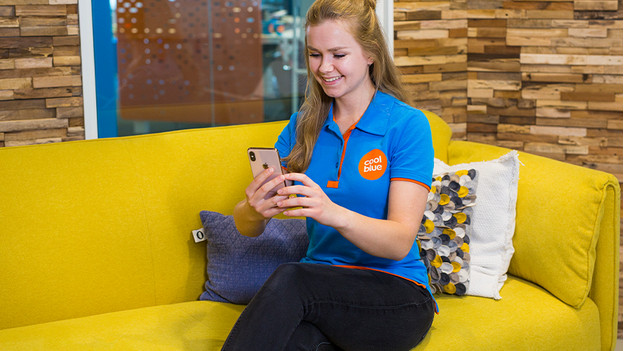
Nous avons tout listé pour que vous puissiez utiliser sans problème les widgets sur votre Apple iPhone.
- Ajouter des widgets à votre écran d'accueil
- Ajouter des widgets Apple à l'aperçu des widgets
- Ajouter des widgets externes à l'aperçu des widgets
- Utiliser de la pile de widgets
Ajouter des widgets à votre écran d'accueil
-
Appuyez sur le widget
-
Choisissez une taille et cliquez sur « Ajouter un widget »
En plus des widgets Apple classiques, vous pouvez également ajouter quelques widgets d'applis que vous avez vous-même installées sur l'écran d'accueil. Étant donné que les widgets sont créés par Apple-même, vous pouvez également définir la taille du widget.
- Appuyez sur l'écran et maintenez-le enfoncé jusqu'à ce que les icônes bougent.
- Appuyez sur le signe plus qui apparait en haut à gauche.
- Choisissez le widget que vous souhaitez placer et appuyez dessus.
- Choisissez maintenant la taille du widget et appuyez sur « Ajouter le widget ».
- Le widget est maintenant sur votre écran d'accueil. Vous voulez déplacer le widget ? Alors, appuyez à nouveau sur l'écran et maintenez jusqu'à ce que tout se mette à trembler et faites glisser le widget au bon endroit.
Ajouter des widgets Apple à l'aperçu des widgets
-
Appuyez sur le widget
-
Choisissez une taille et cliquez sur « Ajouter un widget »
Apple propose un certain nombre de widgets classiques que vous pouvez ajouter à l'aperçu de vos widgets. Par exemple, vous placez des widgets à partir des applications Notes, Google Agenda et Rappels. Suivez les étapes ci-dessous.
- Faites défiler vers le bas dans l'aperçu des widgets et appuyez sur « Modifier ».
- Sélectionnez le signe plus en haut à gauche de l'écran.
- Appuyez sur l'aperçu du widget que vous souhaitez ajouter.
- Choisissez maintenant la taille du widget et appuyez sur « Ajouter le widget ».
- Appuyez sur « Terminé » en haut à droite de l'écran.
Ajouter des widgets externes à l'aperçu des widgets
-
Une liste de widgets apparait
-
Appuyez sur le signe plus vert
Vous voulez ajouter les heures de départ SNCB et une carte de fidélité à votre aperçu de widgets ? Ces widgets ne sont pas créés par Apple-même et vous devez les ajoutez d'une manière différente.
- Faites défiler jusqu'en bas et appuyez sur « Modifier ».
- En bas, vous trouverez « Personnaliser ». Appuyez dessus.
- Une liste des widgets des applis que vous avez installées vous-même apparait.
- Ajoutez le widget en cliquant sur le signe plus vert. Les 3 lignes horizontales sur la droite vous permettent de modifier l'ordre dans lequel les applis sont affichées.
- Cliquez sur « Terminé » en haut à droite de l'écran et affichez vos widgets dans l'aperçu des widgets.
Utiliser la pile de widgets
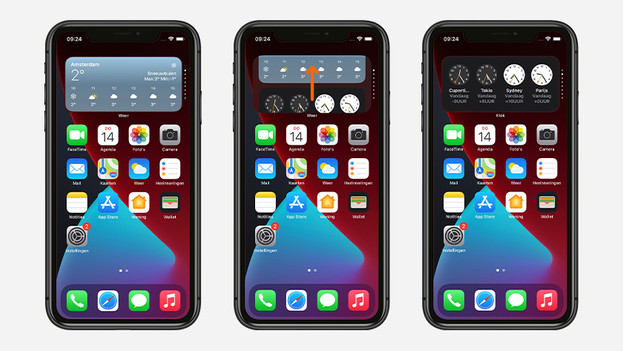
Une pile de widgets est un ensemble de maximum 10 widgets qui changeant automatiquement. De cette façon, vous rassemblez beaucoup d'informations sur votre écran d'accueil sans avoir à remplir votre écran de widgets. Lisez ci-dessous comment créer une pile de widgets.
- Appuyez sur l'écran d'accueil et maintenez-le enfoncé jusqu'à ce que les applications bougent.
- Faites glisser un widget sur un autre widget et ils fusionneront automatiquement.